BSOD de gestion de la mémoire dans Valorant : un moyen d’y remédier
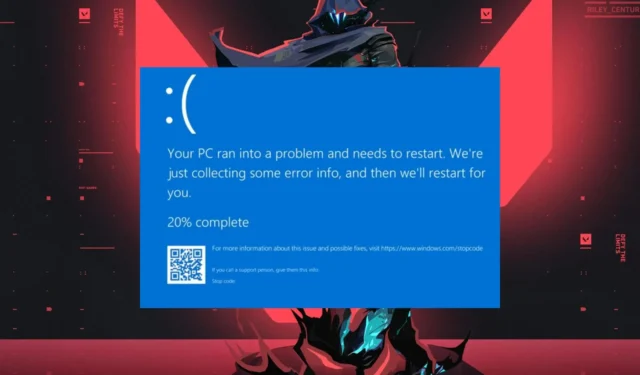
Faire l’expérience d’un écran bleu de la mort (BSOD) fréquemment en jouant à des jeux comme Valorant, dont la plupart des joueurs se plaignent, peut être frustrant. Une erreur fatale dans le système d’exploitation Windows force votre PC à s’arrêter, provoquant un écran bleu avec un message d’erreur.
Cependant, la question inquiétante reste comment résoudre le problème de gestion de la mémoire BSOD de Valorant et faire fonctionner à nouveau mon jeu ? Ce guide détaillera le problème et comment le résoudre.
Pourquoi est-ce que j’obtiens un BSOD à chaque fois que je joue à Valorant ?
- Des pilotes obsolètes ou corrompus provoquent fréquemment des BSOD lors de la lecture de jeux à forte utilisation graphique, comme Valorant.
- Des composants matériels défectueux ou en surchauffe, tels que le processeur ou la RAM, peuvent déclencher un BSOD.
- L’écran bleu de la mort peut se produire dans Valorant si votre système ne répond pas à la configuration minimale requise pour le jeu.
- Les conflits entre différents logiciels exécutés sur votre système et le jeu peuvent entraîner des erreurs BSOD.
- Les tentatives d’overclocking CPU ou GPU peuvent entraîner une instabilité lors de tâches de jeu intensives.
- Des ressources système faibles ou une allocation de mémoire inadéquate peuvent provoquer des plantages lors de la lecture de Valorant.
- Des problèmes avec le système d’exploitation, tels que des fichiers système corrompus , peuvent être à l’origine de ce problème.
Néanmoins, nous avons rassemblé plusieurs solutions fiables pour résoudre les problèmes de gestion de la mémoire de Valorant BSOD.
Comment réparer la gestion de la mémoire Valorant BSOD ?
Avant de tenter des correctifs avancés pour le code d’arrêt de gestion de la mémoire BSOD dans Valorant, observez les vérifications préliminaires suivantes :
Désactiver le démarrage rapide
- Cliquez avec le bouton droit sur le bouton Démarrer dans la barre des tâches, tapez panneau de configuration, puis cliquez sur OK .
- Sélectionnez les options d’alimentation.
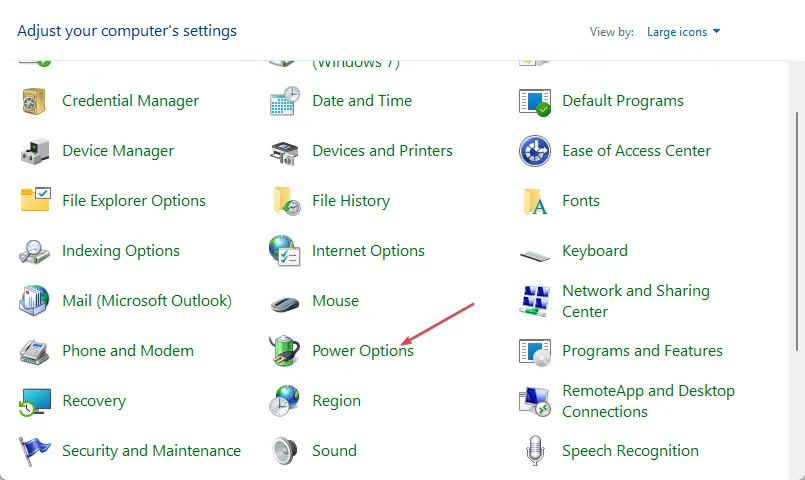
- Localisez et cliquez sur Choisir ce que font les boutons d’alimentation dans la barre latérale gauche.
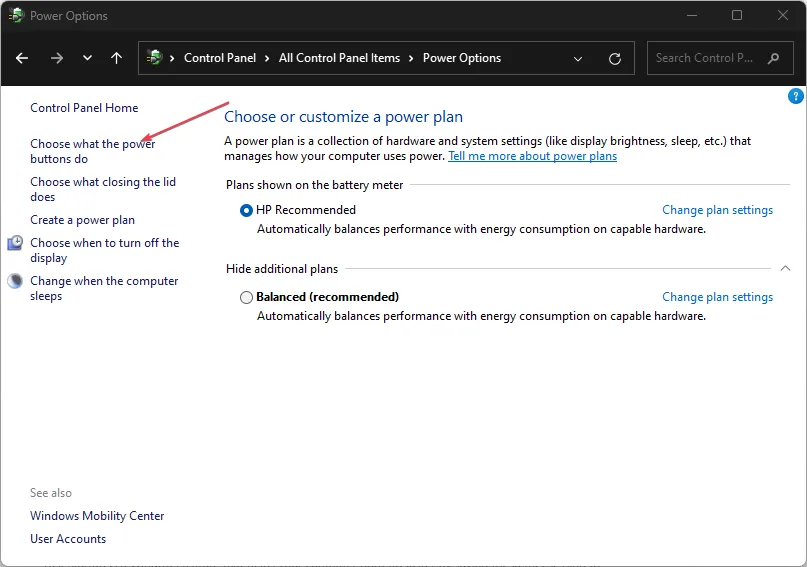
- Cliquez sur le lien Modifier les paramètres actuellement indisponibles.
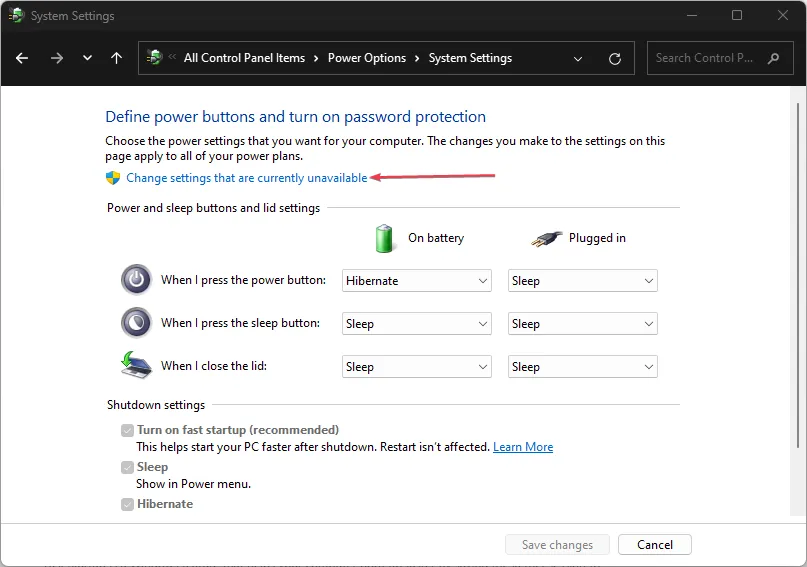
- Ensuite, faites défiler jusqu’à la section Paramètres d’arrêt , puis décochez la case de l’option Activer le démarrage rapide (recommandé).
- Cliquez sur le bouton Enregistrer les modifications pour appliquer les paramètres, puis redémarrez votre ordinateur pour voir si l’erreur BSOD persiste lors de la lecture de Valorant.
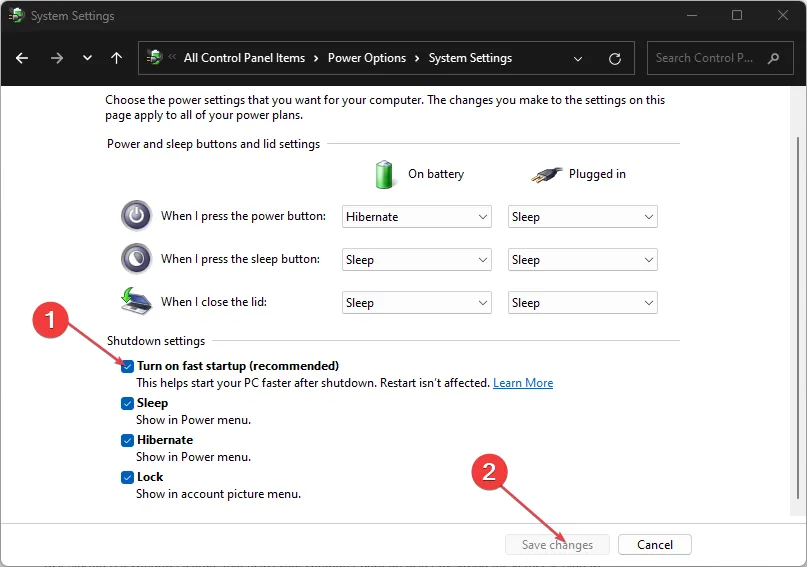
Le démarrage rapide est une fonctionnalité Windows qui aide votre ordinateur à démarrer plus rapidement en enregistrant la session du noyau dans le fichier d’hibernation.
Cependant, cela peut entraîner des problèmes avec les configurations matérielles, le traitement de la mémoire ou les configurations à double démarrage. Donc, le désactiver peut résoudre le problème.
Si vous avez d’autres questions et suggestions, veuillez les déposer dans la section des commentaires.



Laisser un commentaire